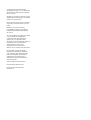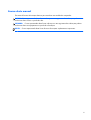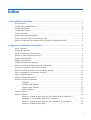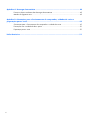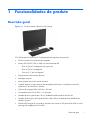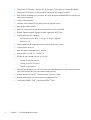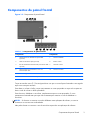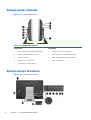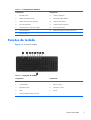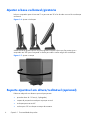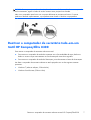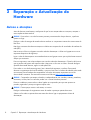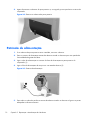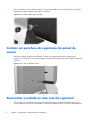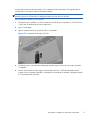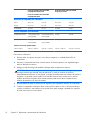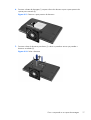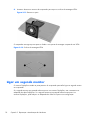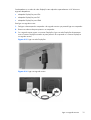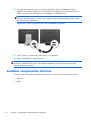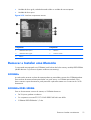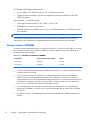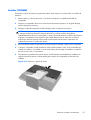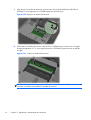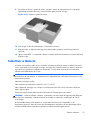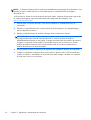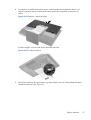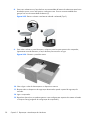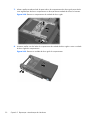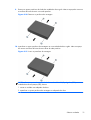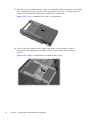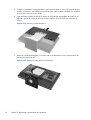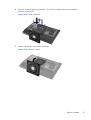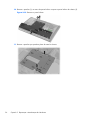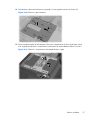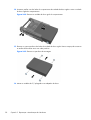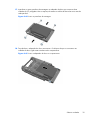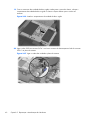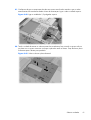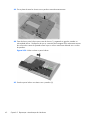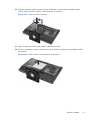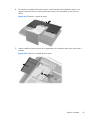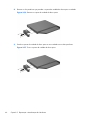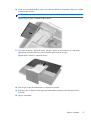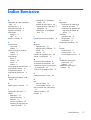HP Compaq Elite 8300 All-in-One Desktop PC Guia de referência
- Categoria
- Estações de trabalho All-in-One
- Tipo
- Guia de referência
Este manual também é adequado para

Manual de referência de hardware
PC de Secretária Tudo-em-Um HP Compaq Elite
8300 Touch
PC de Secretária Tudo-em-Um HP Compaq Elite
8300
PC de Secretária Tudo-em-Um HP Compaq Pro
6300

© Copyright 2012, Hewlett-Packard
Development Company, L.P. As informações
deste documento estão sujeitas a alteração
sem aviso prévio.
Windows é uma marca comercial ou marca
registada Microsoft Corporation nos Estados
Unidos e/ou noutros países.
Intel e Core são marcas comerciais da Intel
Corporation nos Estados Unidos e noutros
países.
Bluetooth é uma marca comercial,
propriedade do respectivo proprietário e
utilizada pela Hewlett-Packard Company
sob licença.
As únicas garantias que cobrem os produtos
e serviços da HP são estabelecidas
exclusivamente na documentação de
garantia que os acompanha. Neste
documento, nenhuma declaração deverá ser
interpretada como a constituição de
garantia adicional. A HP não se
responsabiliza por erros técnicos e
editoriais ou por omissões neste documento.
Este documento contém informações
proprietárias protegidas por direitos de
autor. Nenhuma parte deste documento
pode ser fotocopiada, reproduzida ou
traduzida para outro idioma sem a
autorização escrita prévia da Hewlett-
-Packard Company.
Terceira Edição (Outubro de 2012)
Primeira edição (Abril de 2012)
Número de peça do documento:
691836-133

Acerca deste manual
Este manual fornece informações básicas para actualizar este modelo de computador.
AVISO! O texto apresentado desta forma indica que o não seguimento das indicações poderá
resultar em danos físicos ou perda da vida.
CUIDADO: O texto apresentado desta forma indica que o não seguimento das indicações poderá
resultar em danos ao equipamento ou perda de informações.
NOTA: O texto apresentado desta forma fornece informações suplementares importantes.
iii

iv Acerca deste manual

Índice
1 Funcionalidades do produto ............................................................................................. 1
Descrição geral ....................................................................................................................... 1
Componentes do painel frontal .................................................................................................. 3
Componentes laterais ............................................................................................................... 4
Componentes Traseiros ............................................................................................................. 4
Funções do teclado .................................................................................................................. 5
Ajustar a base reclinável/giratória ............................................................................................. 6
Suporte ajustável em altura/reclinável (opcional) ......................................................................... 6
Reativar o computador de secretária tudo-em-um táctil HP Compaq Ellite 8300 ............................... 7
2 Reparação e Actualização do Hardware ........................................................................... 8
Avisos e atenções .................................................................................................................... 8
Informações adicionais ............................................................................................................. 9
Instalar a cobertura da porta posterior ........................................................................................ 9
Remover a cobertura da porta posterior ...................................................................................... 9
Potência de alimentação ......................................................................................................... 10
Desligar a alimentação ........................................................................................................... 11
Instalar um cadeado de segurança .......................................................................................... 11
Instalar um parafuso de segurança do painel de acesso ............................................................. 12
Sincronizar o teclado ou rato sem fios opcional ......................................................................... 12
Remover as pilhas do teclado ou do rato sem fios opcional ......................................................... 14
Fixar o computador a um suporte de montagem ........................................................................ 15
Ligar um segundo monitor ....................................................................................................... 18
Localizar componentes internos ............................................................................................... 20
Remover e Instalar uma Memória ............................................................................................. 21
SODIMMs .............................................................................................................. 21
SODIMMs DDR3-SDRAM ......................................................................................... 21
Ocupar sockets SODIMM ........................................................................................ 22
Instalar SODIMM .................................................................................................... 23
Substituir a Bateria ................................................................................................................. 25
Substituir unidades ................................................................................................................. 29
Substituir a unidade de disco rígido por uma unidade de disco rígido de 3,5
polegadas ou uma unidade simples de 2,5 polegadas ................................................ 29
Substituir a unidade de disco rígido por duas unidades de 2,5 polegadas .................... 33
Substituir a unidade de disco óptico .......................................................................... 44
v

Apêndice A Descarga electrostática .................................................................................... 48
Prevenir os danos resultantes das descargas electrostáticas ......................................................... 48
Métodos de ligação à terra ..................................................................................................... 48
Apêndice B Orientações para o funcionamento do computador, cuidados de rotina e
preparações para o envio ................................................................................................... 49
Orientações para o funcionamento do computador e cuidados de rotina ...................................... 49
Precauções com a unidade de disco óptico ............................................................................... 50
Preparação para o envio ........................................................................................................ 50
Índice Remissivo ................................................................................................................. 51
vi

1 Funcionalidades do produto
Descrição geral
Figura 1-1 PC de Secretária Tudo-em-Um HP Compaq
O PC de Secretária Tudo-em-Um HP Compaq dispõe das seguintes características:
●
Factor forma All-in-One (Tudo-em-Um) integrada
●
Monitor LCD Full HD (1920 x 1080) com retroiluminação LED
◦
58.4 cm (23 pol.) na diagonal com toque ótico
◦
58,4 cm (23 pol.) na diagonal
◦
54,6 cm (21,5 pol.) na diagonal
●
Placa giratória sob a base do descanso
●
Dobragem ajustável
●
Altura ajustável opcional e suporte reclinável
●
O painel amovível na parte posterior do computador permite que os utilizadores ou técnicos
reparem o PC de forma fácil e eficiente.
●
Orifícios de montagem VESA (100 mm x 100 mm)
●
Processadores Intel
®
Core™ de 2.ª e 3.ª geração
●
Unidade de disco rígido de até 2 TB, ou unidade de estado sólido de até 300 GB
●
Unidade de disco óptico HP SuperMulti DVD+/-RW SATA ou unidade de disco DVD-ROM de
tabuleiro opcional
●
Módulo mSATA opcional, que pode ser utilizado como cache ou SSD para o Elite 8300 ou como
uma segunda unidade para o Pro 6300
Descrição geral
1

●
Chipset Intel Q77 Express – Intel vPro (PC de Secretária Tudo-em-Um HP Compaq Elite 8300)
●
Chipset Intel Q75 Express (PC de Secretária Tudo-em-Um HP Compaq Pro 6300)
●
Duas ranhuras SODIMM com um máximo de 16 GB de memória SDRAM DDR3 e suporte para
memória de canal duplo
●
Gráficos Intel integrados
●
Saída de vídeo DisplayPort (com áudio) para um segundo monitor
●
Placa gráfica MXM opcional
●
Áudio DP, suporte para dongle de conversão DP para VGA/DVI/HDMI
●
Ethernet Gigabit integrada (ligação de rede Gigabit Intel 82579 LM)
●
Conectividade sem fios (opcional):
◦
Módulo LAN sem fios 802.11 a/b/g/n ou b/g/n integrado
◦
Bluetooth
®
4.0
●
Câmara Web Full HD integrada opcional e matriz de microfone duplo
●
Colunas estéreo premium
●
Leitor de cartões multimédia 6-em-1 opcional
●
6 portas USB: 4 x USB 3.0, 2 x USB 2.0
●
Escolha de rato e teclado sem fios ou com fios
◦
Teclado e rato USB com fios
◦
Teclado e rato PS/2 com fios
◦
Teclado e rato sem fios
●
Software Face Recognition for HP ProtectTools com capacidades de início de sessão automático
com reconhecimento de rosto (com câmara Web opcional)
●
Sistema operativo Windows
®
7 Professional de 32 bits ou 64 bits
●
Fonte de alimentação com uma eficiência energética de 90%
●
Certificação ENERGY STAR
®
, classificação EPEAT
®
Gold
2 Capítulo 1 Funcionalidades do produto

Componentes do painel frontal
Figura 1-2 Componentes do painel frontal
Tabela 1-1 Componentes do painel frontal
Componente Componente
1 Câmara Web com obturador de privacidade
(opcional)
7 Silenciar altifalante
2 Matriz de microfone duplo (opcional) 8 Reduzir volume
3 LED de actividade da câmara Web (com câmara Web
opcional)
9Aumentar volume
4 Monitor LCD de ecrã panorâmico 16:9 com
retroiluminação LED
10 Silenciar microfone
5 LED de Energia 11 Reduzir brilho
6 Altifalantes estéreo de alto-desempenho 12 Aumentar brilho
Toque na área dos ícone (7–12 acima) para fazer com que os ícones fiquem iluminados e em seguida
toque num ícone para activá-lo.
Para alterar o volume ou brilho, toque continuamente no ícone apropriado ou toque nele e repita até
obter o nível de volume ou brilho pretendido.
Para silenciar o altifalante ou microfone, simplesmente toque no ícone apropriado. O ícone
permanecerá iluminado até que toque nele novamente para reactivar o som do altifalante ou
microfone.
NOTA: Se silenciar ou reactivar o som do altifalante numa aplicação de software, o ícone irá
iluminar-se ou escurecer em conformidade.
Não pode silenciar ou reactivar o som do microfone a partir de uma aplicação de software.
Componentes do painel frontal
3

Componentes laterais
Figura 1-3 Componentes laterais
Tabela 1-2 Componentes laterais
Componente Componente
1 LED de actividade da unidade de disco rígido 6 Unidade de disco óptico de tabuleiro
2 Leitor de cartões multimédia 6-em-1 HP 7 Botão de ejecção da unidade de disco óptico
3 (2) Portas USB 3.0 8 LED de actividade da unidade de disco óptico
4 Ligação de microfone/em linha 9 Botão de alimentação
5 Jaque de auricular/saída de linha
Componentes Traseiros
Figura 1-4 Componentes Traseiros
4 Capítulo 1 Funcionalidades do produto

Tabela 1-3 Componentes Traseiros
Componente Componente
1 Painel de acesso 8 Conector DisplayPort
2 Patilhas do painel de acesso 9 Porta RJ-45 Gigabit Ethernet
3 Ranhura de bloqueio de segurança 10 Saída de áudio estéreo
4 Ficha de alimentação 11 Cobertura da porta posterior
5 (2) Conectores PS/2 do rato e teclado 12 Porta série (opcional)
6 (2) Portas USB 2.0 13 Parafuso de segurança do painel de acesso
7 (2) Portas USB 3.0
Funções do teclado
Figura 1-5 Funções do teclado
Tabela 1-4 Funções do teclado
Componente Componente
1 Suspensão 6 Sem Som
2 Inversão rápida 7 Baixar o volume
3 Reproduzir/Pausar 8 Aumentar o volume
4 Parar 9 Função
5 Avançar rapidamente (Fast Forward)
Funções do teclado
5

Ajustar a base reclinável/giratória
Incline o computador para a frente até 5º ou para trás até 30º a fim de obter um nível de visualização
confortável.
Figura 1-6 Ajustar a Inclinação
A base reclinável/giratória possui uma placa giratória na parte inferior que lhe permite girar o
computador até 360º para a esquerda ou direita para obter o melhor ângulo de visualização.
Figura 1-7 Ajustar a rotação
Suporte ajustável em altura/reclinável (opcional)
Poderá ser adquirido um descanso opcional para permitir
●
ajuste da altura de 110 mm (4,3 polegadas)
●
rotação da posição horizontal para a posição vertical
●
inclinação para trás até 60º
●
reclinar para 30º em relação ao tampo da secretária
6 Capítulo 1 Funcionalidades do produto

AVISO! Se o suporte ajustável em altura/reclinável estiver instalado, antes de colocar o computador
em funcionamento, agarre os lados do ecrã e levante-o até à posição mais elevada.
Não vire o computador para baixo com o suporte deslizante na posição mais baixa. O suporte
poderá ser libertado repentinamente, o que poderá causar lesões ou danificar o equipamento.
Reativar o computador de secretária tudo-em-um
táctil HP Compaq Ellite 8300
Para reativar o computador de secretária tudo-em-um táctil:
▲
Para reativar o computador do modo de suspensão com a funcionalidade de toque, deslize os
dedos no ecrã ou toque continuamente no ecrã durante pelo menos dois segundos.
▲
Para reativar o computador do modo de hibernação, prima brevemente o botão de alimentação.
Isto afeta o computador de secretária tudo-em-um táctil equipado com um dos seguintes sistemas
operativos:
●
Windows 7 (todas as edições, 32-bit e 64-bit)
●
Windows Vista Business (32-bit e 64-bit)
Reativar o computador de secretária tudo-em-um táctil HP Compaq Ellite 8300
7

2 Reparação e Actualização do
Hardware
Avisos e atenções
Antes de efectuar actualizações, certifique-se de que lê com atenção todas as instruções, atenções e
avisos aplicáveis deste manual.
AVISO! Para reduzir o risco de ferimentos pessoais provenientes de choque eléctrico, superfícies
quentes ou fogo:
Desligue o cabo de energia da tomada e deixe arrefecer os componentes internos do sistema antes de
lhes tocar.
Não ligue conectores de telecomunicações ou telefone aos receptáculos do controlador de interface de
rede (NIC).
Não remover a ficha com ligação à terra do cabo de alimentação. A ficha com ligação à terra é um
importante dispositivo de segurança.
Ligue o cabo de alimentação a uma tomada eléctrica com ligação à terra que seja facilmente acessível
sempre que necessário.
Para sua segurança, não coloque objectos em cima dos cabos de alimentação. Colocá-los de forma a
que as pessoas não pisem nem tropecem neles. Não puxar os fios nem os cabos. Quando desligar o
aparelho da tomada eléctrica, agarre o cabo pela ficha.
Para reduzir o risco de ferimentos graves, leia o Manual de segurança e conforto. Este manual
descreve a organização do local de trabalho, a postura, bem como os hábitos de trabalho e de saúde
convenientes para utilizadores de computadores e fornece informações importantes a nível de
electricidade e mecânica. Este manual encontra-se na Web em
http://www.hp.com/ergo.
AVISO! Computador que estejam colocados, inadequadamente, em cómodas, estantes, prateleiras,
secretárias, colunas, baús ou carrinhos podem cair e causar ferimentos pessoais.
Deve ter cuidado ao passar todos os cabos ligados ao computador para que não possam ser
puxados, agarrados e para que ninguém tropece neles.
AVISO! Existem peças móveis e sob tensão, no interior.
Desligue a alimentação do equipamento antes de aceder a quaisquer painéis de acesso.
Substitua e fixe todos os painéis de acesso antes de voltar a ligar o equipamento à fonte de
alimentação.
8 Capítulo 2 Reparação e Actualização do Hardware

CUIDADO: A electricidade estática pode danificar os componentes eléctricos do computador ou do
equipamento opcional. Antes de iniciar estes procedimentos, certifique-se de que descarrega toda a
sua electricidade estática tocando brevemente num objecto metálico ligado à terra. Para mais
informações, consulte
Descarga electrostática na página 48.
Quando o computador estiver ligado a uma fonte de energia, a voltagem é sempre aplicada à placa
de sistema. Tem de desligar o cabo de energia da fonte de energia antes de abrir o computador para
evitar a ocorrência de danos aos componentes internos.
Informações adicionais
Para mais informações sobre a remoção e a substituição de componentes de hardware, a ferramenta
de Configuração do Computador e resolução de problemas, leia O manual de Serviço e Manutenção
(apenas disponível em Inglês) para o modelo do seu computador em
http://www.hp.com.
Instalar a cobertura da porta posterior
1. Certifique-se de que todos os cabos estão ligados.
2. Coloque a cobertura contra o computador (1), alinhando a ranhura de bloqueio por cabo na
cobertura aproximadamente 12 mm (0,5 polegada) abaixo da ranhura de bloqueio por cabo no
computador. Faça deslizar a cobertura para cima e encaixe-a na posição (2).
Figura 2-1 Instalar a cobertura da porta posterior
Remover a cobertura da porta posterior
1. Se um bloqueio por cabo estiver instalado na parte posterior da unidade, remova o bloqueio.
Informações adicionais
9

2. Agarre firmemente a cobertura da porta posterior e, em seguida, puxe-a para baixo e retire-a do
computador.
Figura 2-2 Remover a cobertura da porta posterior
Potência de alimentação
1. Se a cobertura da porta posterior estiver instalada, remova a cobertura.
2. Passe o conector de alimentação através da abertura situada no descanso para tirar partido da
funcionalidade de gestão de cabos.
3. Ligue o cabo de alimentação ao conector da fonte de alimentação na parte posterior do
computador (1).
4. Ligue a ficha de alimentação de três pinos a uma tomada eléctrica (2).
Figura 2-3 Potência de alimentação
5. Passe todos os cabos de periféricos através da abertura situado no descanso e ligue-os às portas
adequadas conforme necessário.
10 Capítulo 2 Reparação e Actualização do Hardware

6. Segure a cobertura de gestão dos cabos sob os cabos, alinhe os ganchos da cobertura com as
ranhuras no descanso e em seguida encaixe a cobertura e faça-a deslizar para baixo.
Figura 2-4 Instalar a cobertura de gestão dos cabos
7. Volte a colocar a cobertura da porta posterior.
8. Prima o botão de alimentação na parte frontal do computador para o ligar.
Desligar a alimentação
1. Remova todos os suportes amovíveis, como discos compactos ou unidades flash USB, do
computador.
2. Desactive o computador de forma correcta através do sistema operativo, em seguida desligue
todos os dispositivos externos.
3. Remova o bloqueio por cabo, caso esteja um instalado na parte posterior do computador.
4. Se a cobertura da porta posterior estiver instalada, remova a cobertura.
5. Se a cobertura de gestão dos cabos estiver instalada, faça-a deslizar para cima e remova-a.
6. Desligue o conector do cabo de alimentação da tomada.
Instalar um cadeado de segurança
O bloqueio de segurança opcional permite-lhe proteger o seu computador contra roubo. Um bloqueio
por cabo é um dispositivo de bloqueio por chave com um cabo de ligação. Fixe uma extremidade do
Desligar a alimentação
11

cabo à secretária (ou outro objeto estático) e a outra extremidade à ranhura de bloqueio por cabo do
computador. Prenda o bloqueio por cabo com a chave.
Figura 2-5 Instalar um Bloqueio de Cabo
Instalar um parafuso de segurança do painel de
acesso
Pode fixar o painel de acesso para impedir o acesso aos componentes internos. Aparafuse um
parafuso Torx inviolável T15 através da patilha esquerda do painel de acesso para impedir a remoção
do painel.
Figura 2-6 Fixar o painel de acesso
Sincronizar o teclado ou rato sem fios opcional
É fácil configurar o teclado e rato sem fios opcional. Basta remover as patilhas da bateria no tecla e
no rato para activar as pilhas pré-instaladas. Certifique-se também de que o interruptor de alimentação
12 Capítulo 2 Reparação e Actualização do Hardware

na parte inferior do rato está na posição "On" (o teclado não tem interruptor). Em seguida, ligue o
computador e sincronize-os conforme se descreve abaixo.
NOTA: Para prolongar a duração das pilhas do rato e o desempenho, evite utilizar o rato numa
superfície escura ou de alto brilho, e desligue-o sempre que não estiver a utilizá-lo.
Para sincronizar o teclado e o rato sem fios:
1. Certifique-se que o teclado e o rato se encontram ao lado do seu computador, a cerca de 30 cm
(1 pé) e sem a interferência de outros dispositivos.
2. Ligue o computador.
3. Ligue o receptor sem fios a uma porta USB no computador.
Figura 2-7 Instalação do Receptor Sem Fios
4. Certifique-se que o interruptor de alimentação situado na parte inferior do rato está na posição
On (Ligado).
5. Prima e solte o botão Connect (Ligar) na parte inferior do rato. O LED de actividade azul do
receptor sem fios acende-se quando o comando de sincronização é recebido e apaga-se quando
a sincronização está concluída.
Sincronizar o teclado ou rato sem fios opcional
13

6. Prima e solte o botão Connect (Ligar) na parte inferior do teclado. O LED de actividade azul do
receptor sem fios acende-se quando o comando de sincronização é recebido e apaga-se quando
a sincronização está concluída.
Figura 2-8 Sincronizar o teclado ou rato sem fios
NOTA: Se este procedimento não funcionar, remova e insira novamente o receptor do teclado e do
rato sem fios na parte posterior do computador e em seguida sincronize novamente o teclado e o rato.
Se mesmo assim a sincronização não funcionar, remova e substitua as pilhas.
Remover as pilhas do teclado ou do rato sem fios
opcional
NOTA: O teclado e o rato sem fios são componentes opcionais.
Para remover as pilhas do teclado sem fios, remova a tampa das pilhas na parte inferior do teclado
(1) e retire as pilhas do compartimento das pilhas (2).
14 Capítulo 2 Reparação e Actualização do Hardware
A página está carregando...
A página está carregando...
A página está carregando...
A página está carregando...
A página está carregando...
A página está carregando...
A página está carregando...
A página está carregando...
A página está carregando...
A página está carregando...
A página está carregando...
A página está carregando...
A página está carregando...
A página está carregando...
A página está carregando...
A página está carregando...
A página está carregando...
A página está carregando...
A página está carregando...
A página está carregando...
A página está carregando...
A página está carregando...
A página está carregando...
A página está carregando...
A página está carregando...
A página está carregando...
A página está carregando...
A página está carregando...
A página está carregando...
A página está carregando...
A página está carregando...
A página está carregando...
A página está carregando...
A página está carregando...
A página está carregando...
A página está carregando...
A página está carregando...
-
 1
1
-
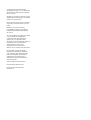 2
2
-
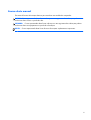 3
3
-
 4
4
-
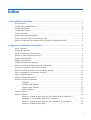 5
5
-
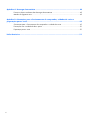 6
6
-
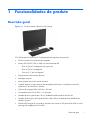 7
7
-
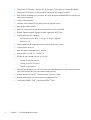 8
8
-
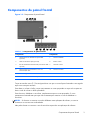 9
9
-
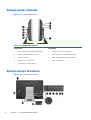 10
10
-
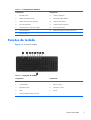 11
11
-
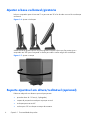 12
12
-
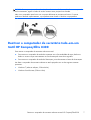 13
13
-
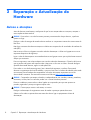 14
14
-
 15
15
-
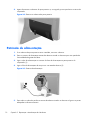 16
16
-
 17
17
-
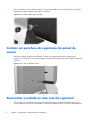 18
18
-
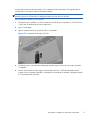 19
19
-
 20
20
-
 21
21
-
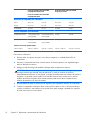 22
22
-
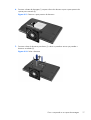 23
23
-
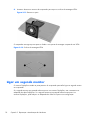 24
24
-
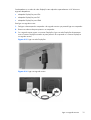 25
25
-
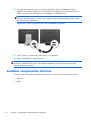 26
26
-
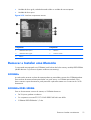 27
27
-
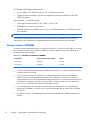 28
28
-
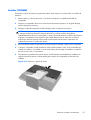 29
29
-
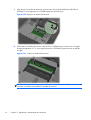 30
30
-
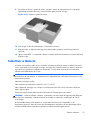 31
31
-
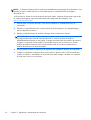 32
32
-
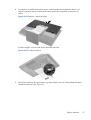 33
33
-
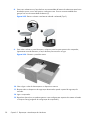 34
34
-
 35
35
-
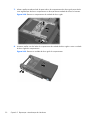 36
36
-
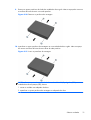 37
37
-
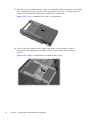 38
38
-
 39
39
-
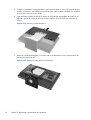 40
40
-
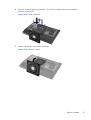 41
41
-
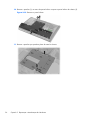 42
42
-
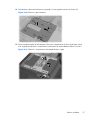 43
43
-
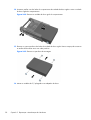 44
44
-
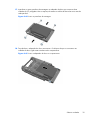 45
45
-
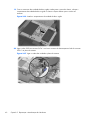 46
46
-
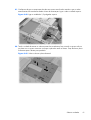 47
47
-
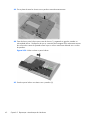 48
48
-
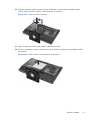 49
49
-
 50
50
-
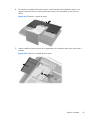 51
51
-
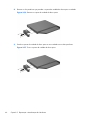 52
52
-
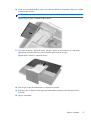 53
53
-
 54
54
-
 55
55
-
 56
56
-
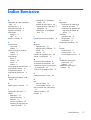 57
57
HP Compaq Elite 8300 All-in-One Desktop PC Guia de referência
- Categoria
- Estações de trabalho All-in-One
- Tipo
- Guia de referência
- Este manual também é adequado para
Artigos relacionados
-
HP EliteOne 1000 G1 27-in 4K UHD All-in-One Business PC Guia de referência
-
HP EliteOne 800 G1 All-in-One PC Guia de referência
-
HP ProOne 600 G1 All-in-One PC (ENERGY STAR) Guia de referência
-
HP EliteOne 800 G1 21.5 Non-Touch All-in-One PC Guia de referência
-
HP ProOne 460 G2 20-inch Non-Touch All-in-One PC Guia de referência
-
HP ProOne 400 G1 21.5-inch Touch All-in-One Base Model PC Guia de referência
-
HP Elite Slice Guia de referência
-
HP ProOne 400 G2 20-inch Touch All-in-One PC Guia de referência
-
HP Compaq 8200 Elite All-in-One PC Guia de referência
-
HP ProOne 400 G1 19.5-inch Non-Touch All-in-One PC Guia de referência